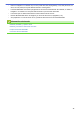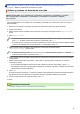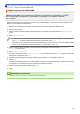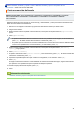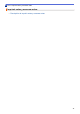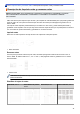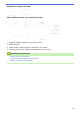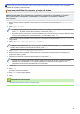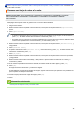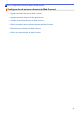Web Connect Guide
Table Of Contents
- Guía de Web Connect HL-L6300DW/HL-L6400DW/HL-L6400DWT/DCP-L5500DN/DCP-L5600DN/DCP-L5650DN/DCP-L6600DW/MFC-L5700DW/MFC-L5800DW/MFC-L5850DW/MFC-L5900DW/MFC-L6700DW/MFC-L6750DW/MFC-L6800DW/MFC-L6900DW
- Antes de utilizar su equipo Brother
- Antes de que utilice Brother Web Connect
- Escanear y cargar
- Descargar e imprimir
- Reenvío de Faxes
- Delinear, escanear, y copiar o cortar
- Imprimir notas y escanear notas
- Configuración de accesos directos de Web Connect
- Solución de problemas para Brother Web Connect
Inicio > Imprimir notas y escanear notas > Descripción de Imprimir notas y escanear notas > Imprima
plantillas de carpetas y hojas de notas
Imprima plantillas de carpetas y hojas de notas
Modelos relacionados: DCP-L5500DN/DCP-L5600DN/DCP-L5650DN/DCP-L6600DW/MFC-L5700DW/
MFC-L5800DW/MFC-L5850DW/MFC-L5900DW/MFC-L6700DW/MFC-L6750DW/MFC-L6800DW/
MFC-L6900DW
1. Deslice el dedo hacia la izquierda o hacia la derecha, o bien pulse d o c para mostrar la [Aplicaciones]
opción.
2. Pulse [Aplicaciones].
• Si aparece información sobre la conexión a Internet en la pantalla LCD del equipo, lea la información y
pulse [OK]. Si desea mostrar esta información nuevamente, pulse [Sí].
• Es posible que en ocasiones se muestren actualizaciones o avisos sobre las funciones de Brother Web
Connect en la pantalla LCD. Lea la información y, a continuación, pulse [OK].
3. Deslice el dedo hacia la izquierda o hacia la derecha, o bien pulse d o c para mostrar [Escanear nota], y
luego púlselo.
4. Pulse [Imprimir plantilla de nota y carpeta].
Si aparece información sobre [Imp nota&carpeta], lea la información y pulse [OK]. Si desea que se
muestre esta información nuevamente en el futuro, pulse [Sí].
5. Pulse [Formato de nota] o [Carpeta de notas].
6. Deslice el dedo hacia la izquierda o hacia la derecha, o bien pulse d o c para mostrar la categoría y el
archivo que desee y púlselo.
7. Introduzca el número de copias que desea imprimir, y luego pulse [OK].
• Una vez que la carpeta esté impresa, doble el papel por las líneas de puntos y asegure las partes
dobladas con cinta adhesiva o con cualquier pegamento. Puede perforar la carpeta con una
perforadora de tres orificios para utilizarla en un archivador.
8. Pulse [OK].
9. Pulse [OK].
El equipo comenzará a imprimir.
10. Pulse [OK] cuando haya finalizado.
11. Pulse
.
Información relacionada
• Descripción de Imprimir notas y escanear notas
45